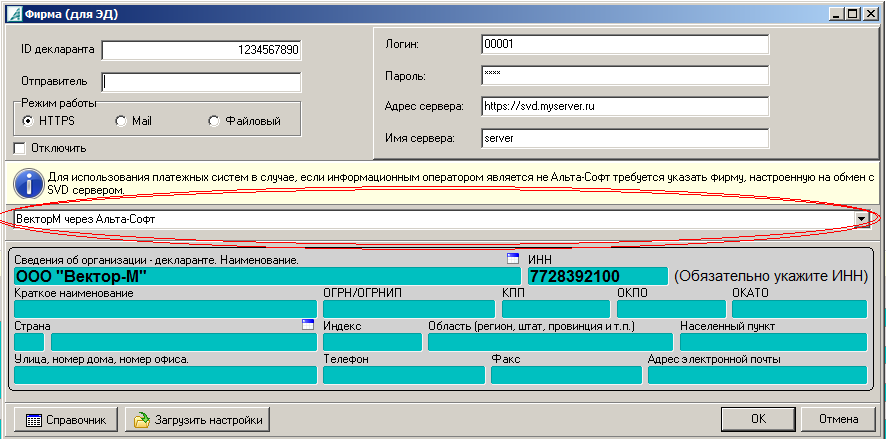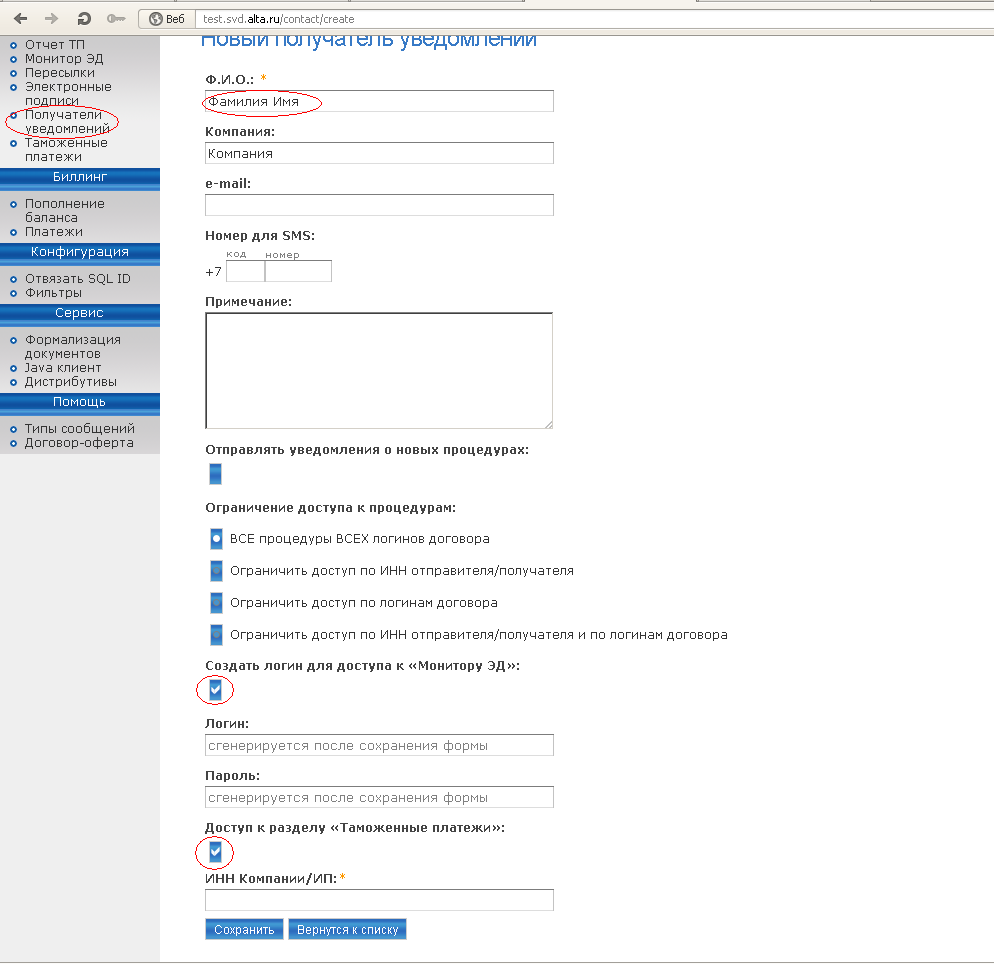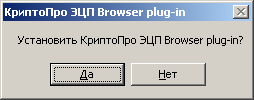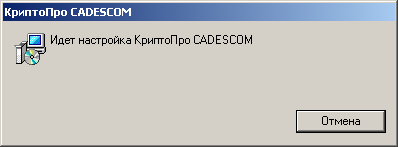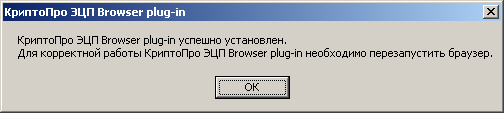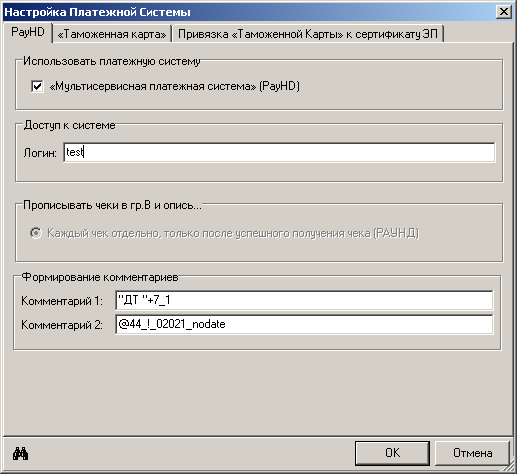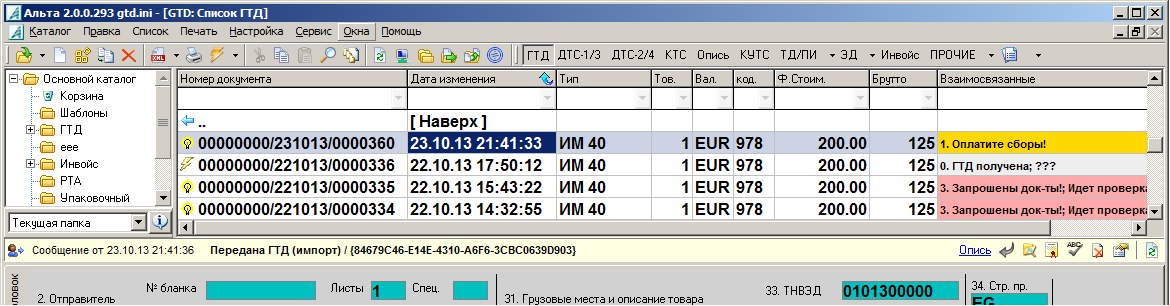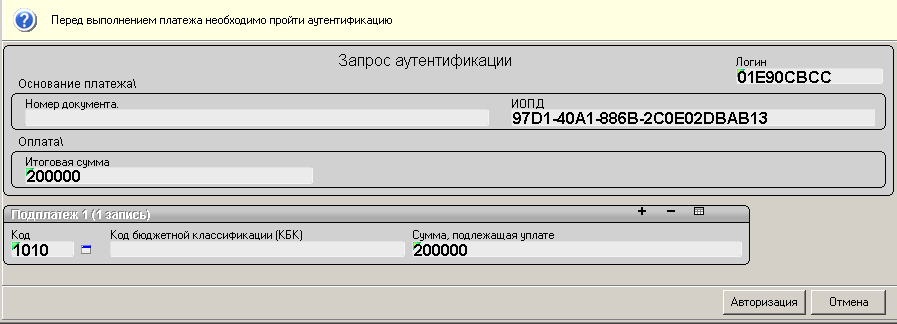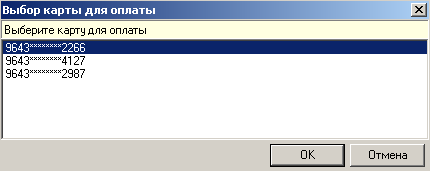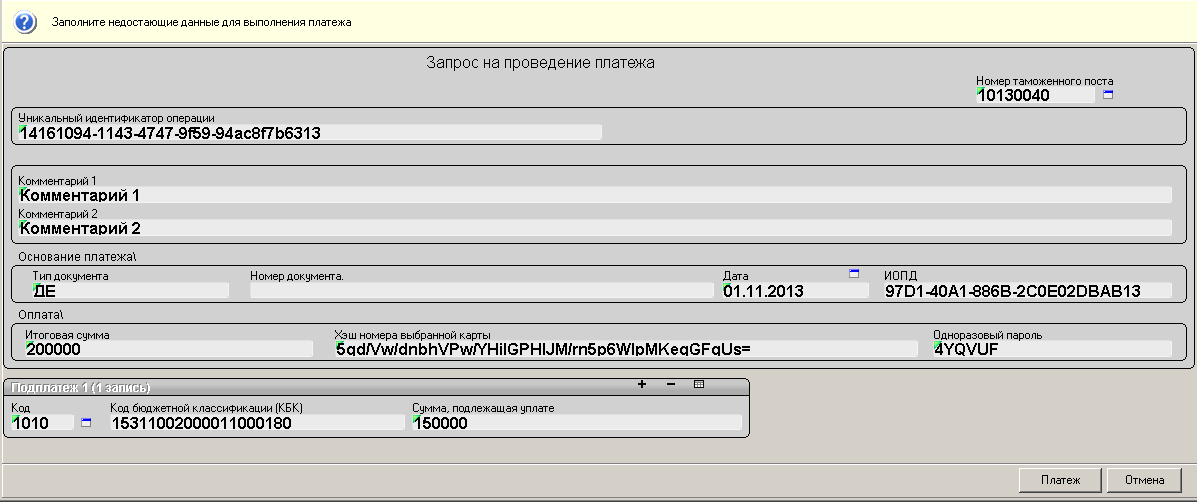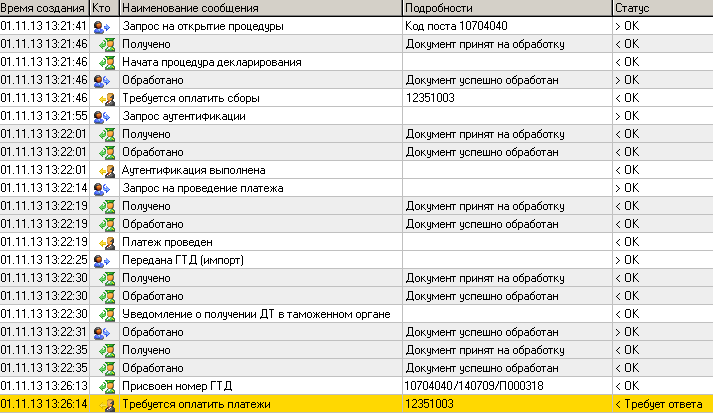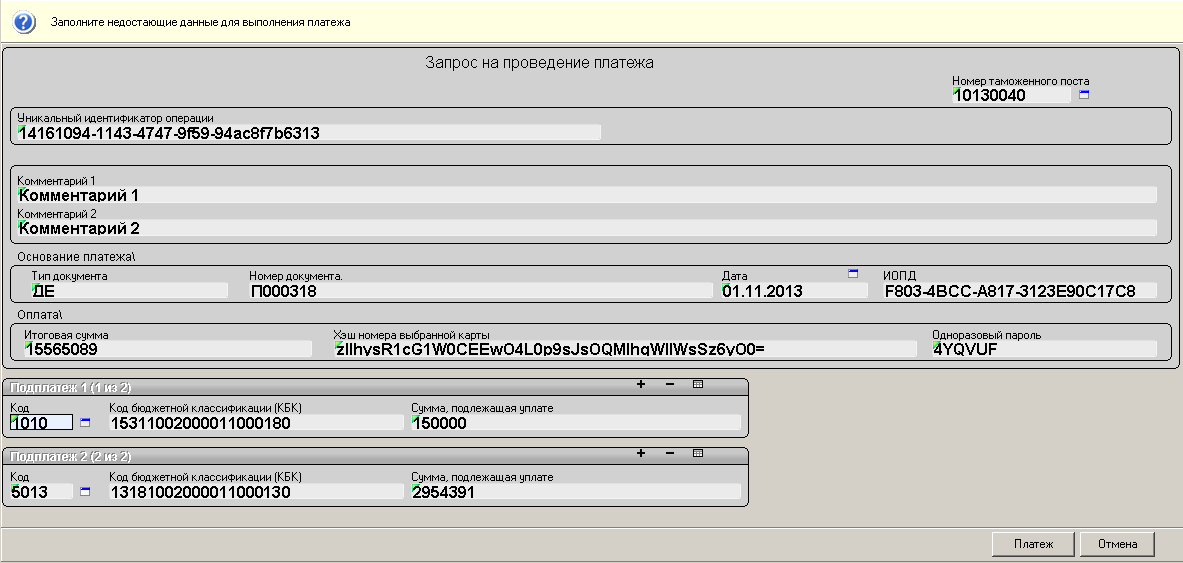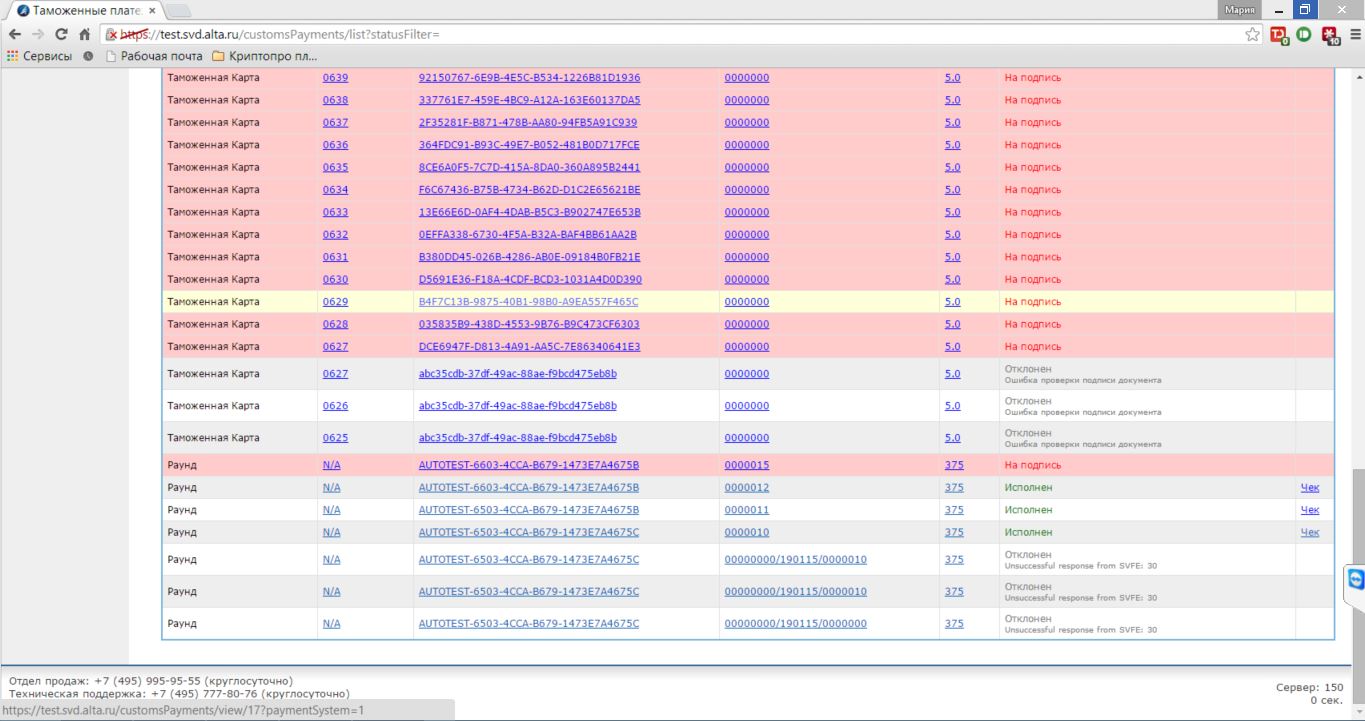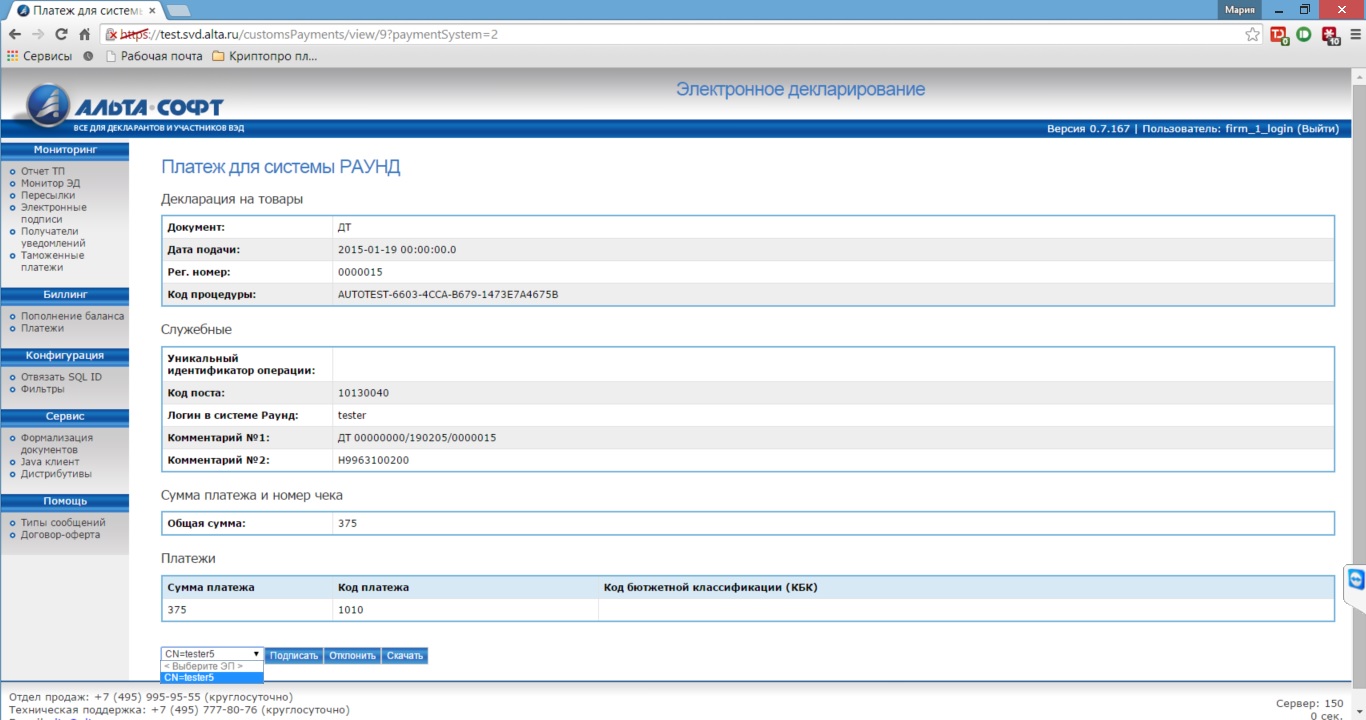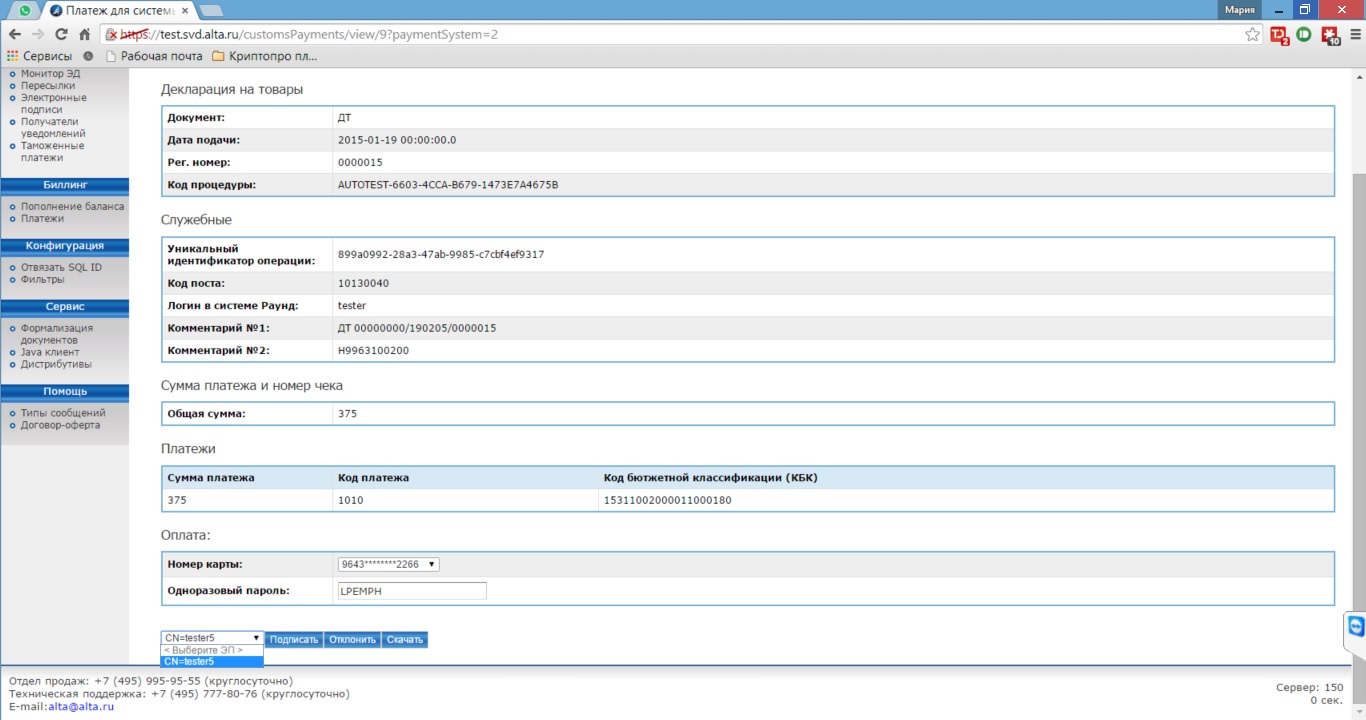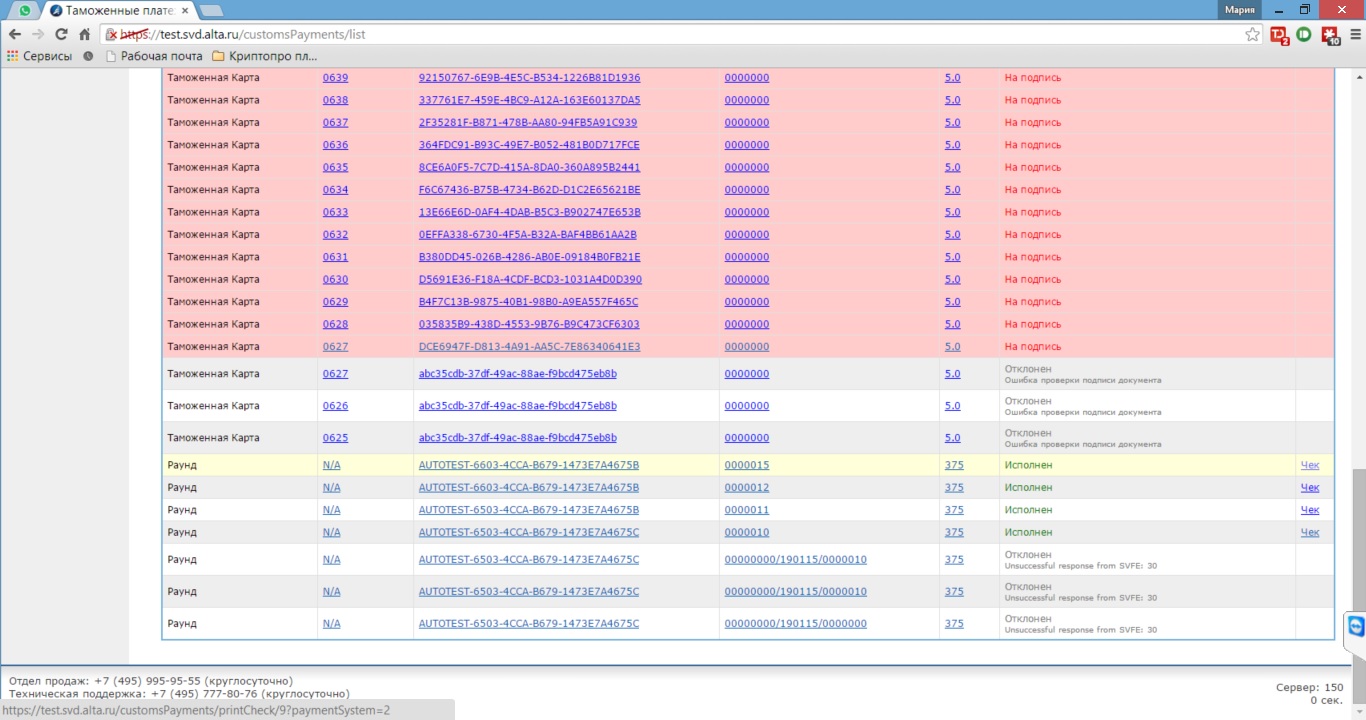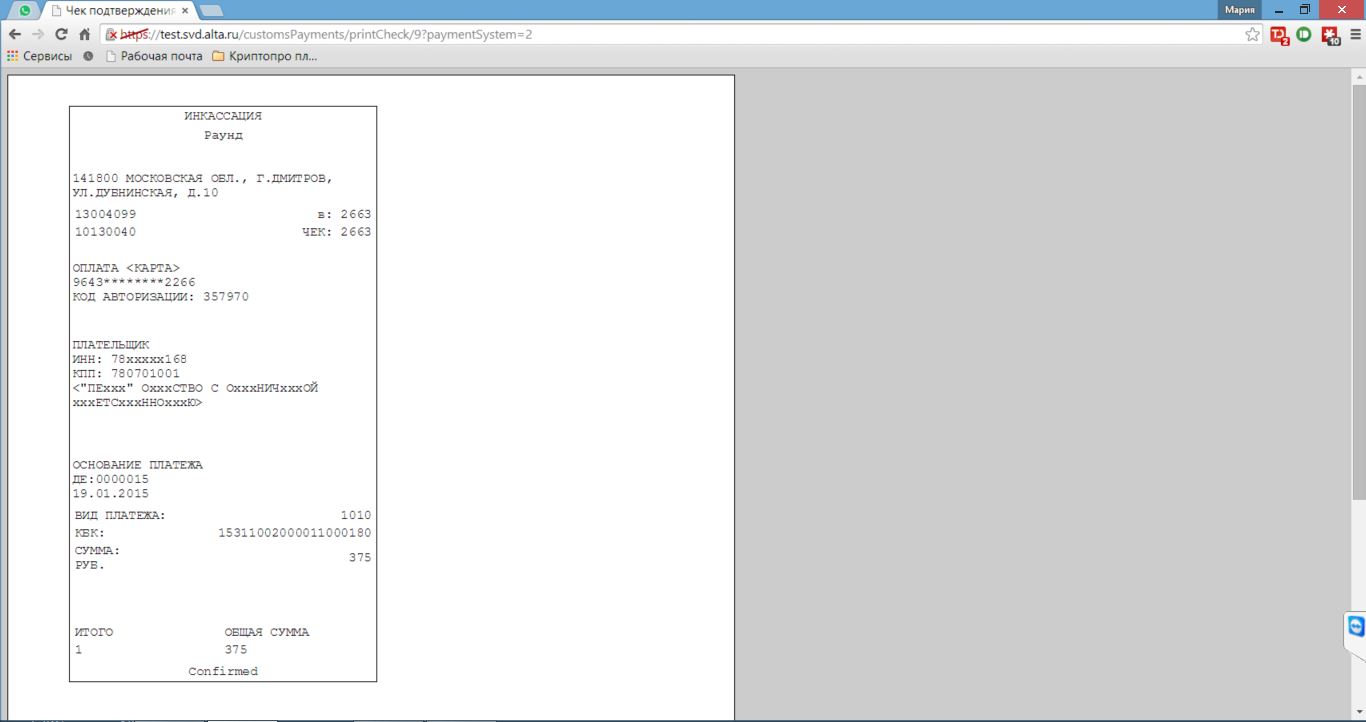PayHD
Содержание
Общие положения
"Платежный сервис РАУНД" - российская электронная платежная система, которая позволяет оплачивать таможенные платежи при помощи пластиковой карты через специализированные платежные терминалы или непосредственно из интерфейса программы Альта-ГТД.
Чтобы воспользоваться системой из интерфейса Альта-ГТД организация-декларант должна:
- Открыть счет в любом банке-участнике платежной системы «РАУНД».
- Выпустить пластиковую карту на одного из сотрудников с ЭЦП
- Дождаться осуществления регистрации
После этого запросы к интернет терминалу высылаемые из Альта-ГТД и подписанные указанной ЭЦП будут оплачиваться со счета привязанного к карте.
Основное преимущество оплаты непосредственно из Альта-ГТД заключается в том, что декларанту не требуется дожидаться открытия ЭД-процедуры для окончательного заполнения всех граф ДТ.
До этого декларантам приходилось сначала получить GUID процедуры, потом производить оплату сбора за таможенное оформление через физический терминал. При этом приходилось в ручную указывать GUID процедуры, что было не очень удобно. Потом номер полученного чека вносился в графу B и Опись и лишь за тем можно было отправить ДТ в таможню.
После проведения оплаты подготовленная ДТ без редактирования отсылается в таможню. Редактированием и оплатой ДТ могут заниматься разные сотрудники независимо друг от друга.
Настройка Альта-ГТД
В меню Настройка \ Сервер и сетевые \ Платежная система Необходимо включить галочку "Использовать РАУНД"
Настройка Альта-ГТД при использовании другого информационного оператора
Оплата чеков возможна, только если сообщения к терминалу попадают на СВД-сервер Альта-Софт и переправляются в сеть мультисервисной платежной системы РАУНД. Если обмен ЭД сообщениями с Таможней идет через собственный сервер или другого информационного оператора, то сообщения к терминалу не будут обработаны.
Для таких случаев необходимо настроить программу Альта-ГТД таким образом, чтобы она посылала основной поток таможенных сообщения как и раньше, а сообщения к платежному терминалу - через SVD-сервер Альта-Софт.
В первую очередь придется все таки заключить договор с Альта-Софт на предоставление услуг информационного оператора. Подробные инструкции для этого можно найти по ссылке [Заявка на ЭД].
Затем в меню Настройка \ Сервер и сетевые настройки \ Настройках ЭД-2 включить галку "Несколько фирм в одной базе"
И в окне Настройка \ Сервер и сетевые настройки \ ЭД фирмы
настроить ДВЕ фирмы. Первая основная будет настроена как и раньше на работу со своим сервером, а вторая дополнительная фирма с теми же сведениями будет настроена на использование Альта-СВД сервера. Чтобы программа дала сохранить 2 одинаковые фирмы, надо изменить название дополнительной фирмы: добавить любой текст, например, "2" или " через Альту". Будьте внимательны в настройке режима работы фирм. Основная фирма должна продолжать работать по тому же протоколу (HTTPs, SMTP/POP3 или файловый), по которому и раньше. Дополнительная фирма настраивается исключительно на HTTPs подключение к https://svd.alta.ru.
Затем надо в окне Настройка \ Сервер и сетевые настройки \ Платежная карта включить использование "РАУНД" и обязательно под учетной записью Администратор Альты-ГТД открыть свойства основной фирмы. Там в появившемся откидном списке указать, что для платежных систем надо использовать логин второй фирмы, настроенной через Альта-Софт:
Настройка кабинета СВД-сервера при подписании запросов на сайте
- Заведение получателя уведомления
Для того чтобы добавить сотрудника, который сможет подписывать запросы на оплату, необходимо зайти в личный кабинет https://svd.alta.ru/ в раздел "Получатели уведомлений". Ввести: фамилию, имя, отчество. Выбрать необходимые ограничения (по ИНН), поставить галочки "создать логин для доступа к Монитору ЭД" и "Доступ к разделу "Таможенные платежи"". Сохранить.
Настройка браузера для подписания запросов на сайте
- Установка плагина Крипто-Про
Информацию о плагине можно прочитать по ссылке http://www.cryptopro.ru/products/cades/plugin
Прямая ссылка для скачивания http://www.cryptopro.ru/products/cades/plugin/get.
Так же с инструкцией по установке можно ознакомиться на сайте Крипто-Про http://www.cryptopro.ru/cadesplugin/Manual.aspx
1.Запускаем cadesplugin.exe. Нажимаем «Да».
2.Ожидаем.
3.Плагин установлен.
После установки плагина в зависимости от браузера необходимо дать все разрешения для данной надсторойки. Так же необходимо внести сайт https://svd.alta.ru/ в список надёжных узлов. Пуск->Программы->КРИПТО-ПРО->Настройки ЭЦП Brouser Plug-In. «добавить узел https://svd.alta.ru/ и нажать добавить. (В браузерах Opera, Chrome и Mozilla возможно придется вручную "дать разрешение" на запуск надстройки CryptoPro CAdES NPAPI Browser Plug-in).
- Установка Крипто-Про
С инструкцией по установке можно ознакомиться на сайте Крипто-Про http://www.cryptopro.ru/sites/default/files/docs/csp36r3/instruction_csp_r3.pdf
Использование
При отправке "молнией" ДТ в таможню всегда будет появляться диалог отложенной отправки
Внизу окна в откидном списке можно выбрать нужную платежную систему. Первыми двумя галочками задается какие именно платежи оплачивать. По двойному щелчку на картинке системы, при необходимости, вызывается тоже окно с настройками, что и пунктом меню Настройка \ Сервер и сетевые настройки \ Платежная карта
Здесь можно задать выражения для автоматического заполнения полей "Комментарий" и указать логин для платежной системы РАУНД.
После открытия процедуры декларирования ДТ получается в списке статус "Оплатите сборы"
В этот момент к работе приступает сотрудник-плательшик с ЭЦП привязанной к платежной карте. Ему необходимо или повторно нажать на молнии или дважды кликнуть на ЖЕЛТОМ сообщении в списке
Появляется запрос на аутентификацию плательщика в платежной системе. Править в нем ничего не надо, достаточно проконтролировать оплачиваемую сумму. КБК будет автоматически заполнено на следующем этапе. После успешного прохождения аутентификации при помощи электронной подписи плательщик получает SMS с одноразовым паролем, необходимым для проведения платежа, на номер телефона, привязанный к электронной подписи.
Если у плательщика несколько платежных карт, появляется окно выбора карты для совершения текущего платежа:
В интерфейсе запроса на проведение платежа все поля, кроме «Одноразового пароля» и «Комментария», уже заполнены на основании данных платежной системы и электронной декларации. Плательщику необходимо проверить сумму платежа и ввести одноразовый пароль:
После отправки запроса на оплату следует дождаться получения чека от платежной системы. Или сообщения об ошибке, если оплата не произошла. После подтверждения платежа номера чеков, полученных от платежной системы, автоматически заносятся программой «Альта-ГТД» (версия PRO) в Опись и графу «В» (Подробности подсчета) электронной декларации. Заново подписанная электронной подписью декларанта декларация передается на таможенный пост:
Дальше Инспектор убедившись в получении оплаты по чеку, присвоит ДТ номер и начнется оформление. При получении номера ДТ к плательшику приходит сообщение о необходимости оплатить платежи.
Аналогично первому запросу на оплату сборов, создается следующий на оплату платежей. Оплачивать платежи рекомендуется после окончательной проверки ДТ, когда исключена вероятность изменения сумм платежей или перевод оформления "на бумагу". Плательщик проходит аутентификацию, получает одноразовый пароль и выбирает платежную карту. Остается проверить верность заполненных сумм платежа, ввести одноразовый пароль и нажать на кнопку <Платеж>:
После получения чека(ов) на платежи, процесс оформления уже ни чем не отличается от обычной процедуры.
Оплата требований через Интернет в личном кабинете СВД-Сервера
Если для заданной фирмы настроено, что подписание запросов осуществляется на сайте в личном кабинете, то из программы Альта-ГТД запрос на оплату уходит БЕЗ электронно цифровой подписи. Сам процесс формирования требований и запросов на оплату ничем не отличается о обычного, только в самом конце перед отправкой запроса на оплату декларант вместо окна выбора ЭЦП-плательщика получает информационное сообщение "Запрос отправлен в личный кабинет, ожидайте действий ответственного лицо" и контактные данные для связи с этим лицом.
Все запросы без подписи удерживаются на СВД-сервере до тех пор пока их не подпишет ответственное лицо.
Для этого плательщик заходит на сайт https://svd.alta.ru/ с логином и паролем, полученными от администратора. В раздел «Таможенные платежи» располагается список запросов на оплату и их статусы.
Чтобы подписать необходимое сообщение, нажатием на номер чека открываем запрос на оплату в новом окне. Далее из выпадающего списка внизу страницы выбираем необходимую подпись и нажимаем кнопку «Подписать».
После подписания запрос передается на платежный терминал и получается статус "Авторизация".
После успешной авторизации пользователю предлагается выбрать платежную карту (если их несколько) и указать одноразовый пароль для завершения оплаты.
При получении в ответ чека, он пересылается в Альта-ГТД, а в списке появляется статус "Исполнен".
При необходимости можно распечатать чек